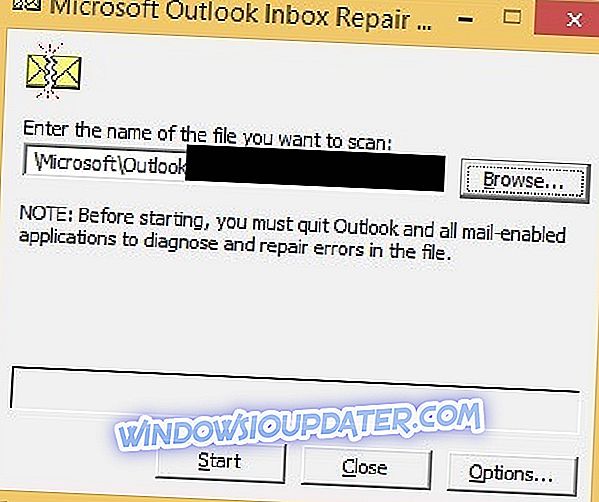Kami senang mengatur email-email kami sama seperti kami menikmati mengatur segala sesuatu dalam kehidupan sehari-hari kami.
Tetapi terkadang ada hal-hal yang hilang, atau dalam hal ini folder yang berisi email terpenting Anda, dan semuanya tampak hilang.
Penyebabnya dapat bervariasi mulai dari perubahan terbaru pada perangkat Anda, seperti pembaruan, atau kesalahan koneksi, atau bahkan file sistem yang rusak.
Tapi ada solusi untuk masalah ini.

Apa yang harus dilakukan jika folder email Outlook Anda menghilang
1. Mulai ulang Outlook
Terkadang, memulai ulang aplikasi dapat melakukan trik. Mungkin terdengar sederhana, mematikan dan menghidupkannya, tetapi jika berhasil, mengapa tidak mencoba ini dulu?
- Putuskan sambungan dari kotak surat Anda (Anda hanya perlu melakukan ini satu kali);
- Hubungkan kembali ke kotak surat Anda (sekali lagi, lakukan ini sekali
- Buat folder baru (dengan nama yang berbeda) di folder atau sub-folder yang sama dengan folder yang hilang;
- Kedua folder akan muncul sekarang.
2. Perbaiki Outlook
Jika pada awalnya Anda tidak berhasil, kami memiliki opsi lain, kami tidak menyerah. Solusi ini juga berfungsi dengan baik jika Windows tidak dapat menemukan Outlook.exe.
- Buka tombol Mulai, lalu pilih Aplikasi dan Fitur di menu;
- Pilih Microsoft Outlook lalu pilih Ubah;
- Sistem akan memandu Anda ke langkah-langkah yang perlu Anda ikuti untuk memperbaiki Outlook Anda.
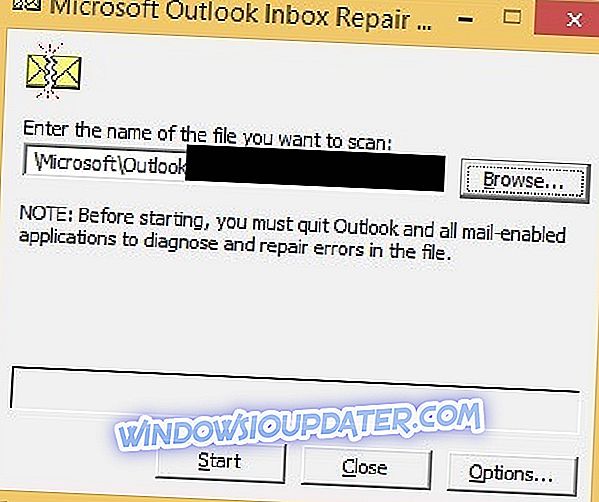
Ini menawarkan dua opsi: mengklik Perbaikan Online lalu Perbaikan akan memperbaiki semuanya, sedangkan opsi kedua Perbaikan Cepat akan memindai file aplikasi Anda dan mengganti yang rusak. Periksa apakah solusi ini berhasil.
3. Nonaktifkan add-in
Jika Anda sampai pada titik ini, dua solusi pertama tidak berhasil, tetapi jangan khawatir, kami memiliki lebih banyak perbaikan di depan. Metode ketiga ini melibatkan menonaktifkan add-in.
- Luncurkan kotak jalankan dengan menekan tombol Windows + R;
- Ketik perintah berikut di kotak jalankan dan tekan Ok: "Outlook.exe / safe";
- Outlook sekarang dalam mode Aman, langkah berikutnya involes menonaktifkan add-in, sekarang Anda harus mengklik "Pergi ke File" pilih Opsi lalu Tambah Ins;
- Di bagian Kelola pilih peralatan tambahan COM, pilih Tombol Go, dan terakhir kosongkan kotak centang peralatan tambahan untuk menonaktifkannya;
- Anda baik pergi sekarang.
Kami berharap perbaikan ini membantu, dan Anda akan dapat lebih menikmati menggunakan Microsoft Outlook.
POS TERKAIT UNTUK DIPERIKSA:
- Email Outlook telah hilang [SOLUSI TERBAIK]
- Kata sandi Outlook Anda mungkin terpengaruh oleh pelanggaran data terbaru ini
- Apa yang harus dilakukan jika Outlook mengirim email kosong